1. 概述编辑
1.1 应用场景
多系列折线图用于在同一区域查看指标的变化趋势,能直观看出趋势对比。效果如下图所示,该图展现了自 1800 年至 2017 年全世界能源消耗情况,图中不同颜色的折线代表不同的能源类型(固态、液态、燃气等):
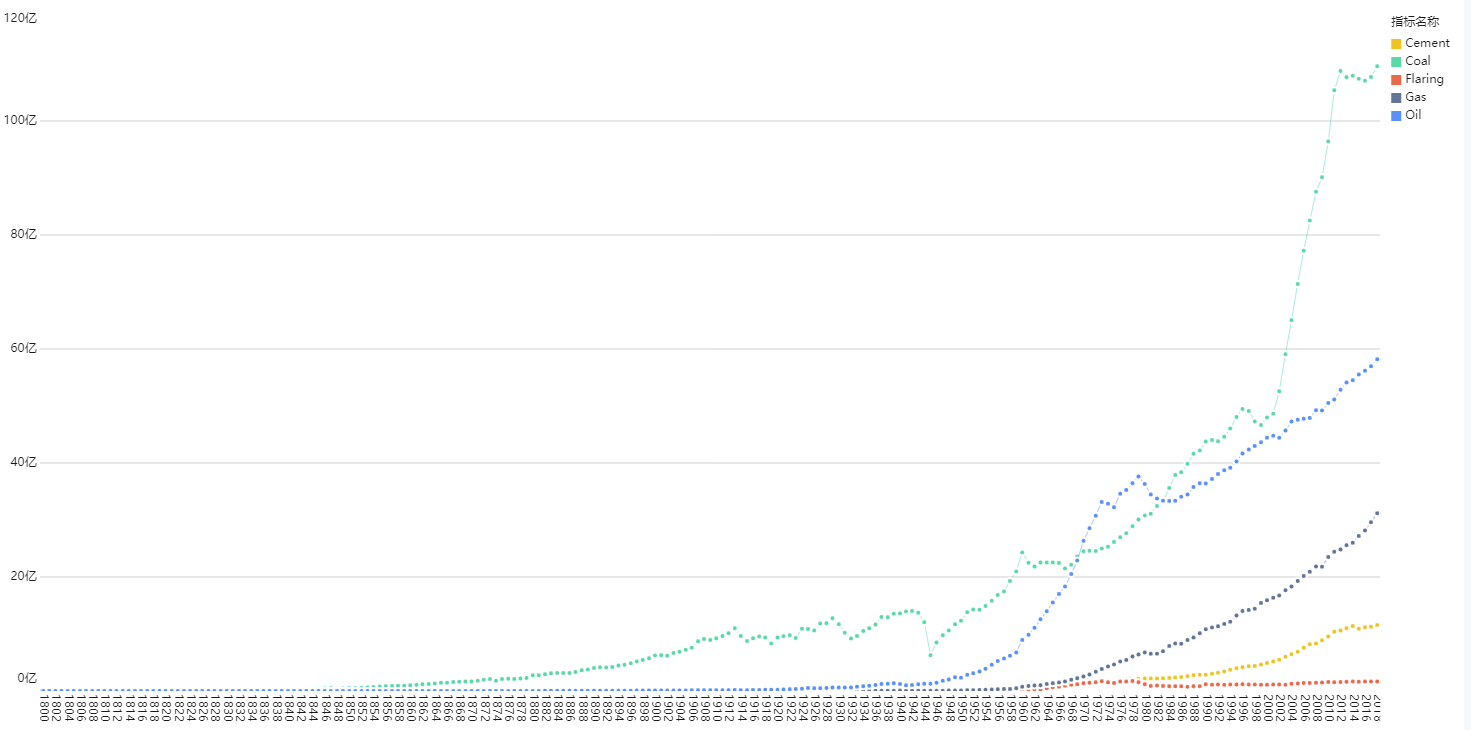
1.2 基本要求
多系列折线图的基本要求:
| 图表效果 | 维度字段 | 指标字段 |
|---|---|---|
| 多系列折线图 | >=1 | >=2 |
1.3 图表特点
优点:清晰地展现出当前维度下不同指标的增减趋势、增减的速率、增减的规律、峰值等特征,适合展现较大数据集。
缺点:线条数目一般不适合超过4条。
2. 操作步骤编辑
2.1 创建组件
2.1.1 数据预处理
1)下载样例数据CO2-by-source.xlsx,点击数据准备,选择我的自助数据集,添加EXCEL数据集,如下图所示:

2)上传下载好的CO2-by-source.xlsx,取表名为二氧化碳环境数据,选择字段类型设置中的Year为文本,点击确定,如下图所示:
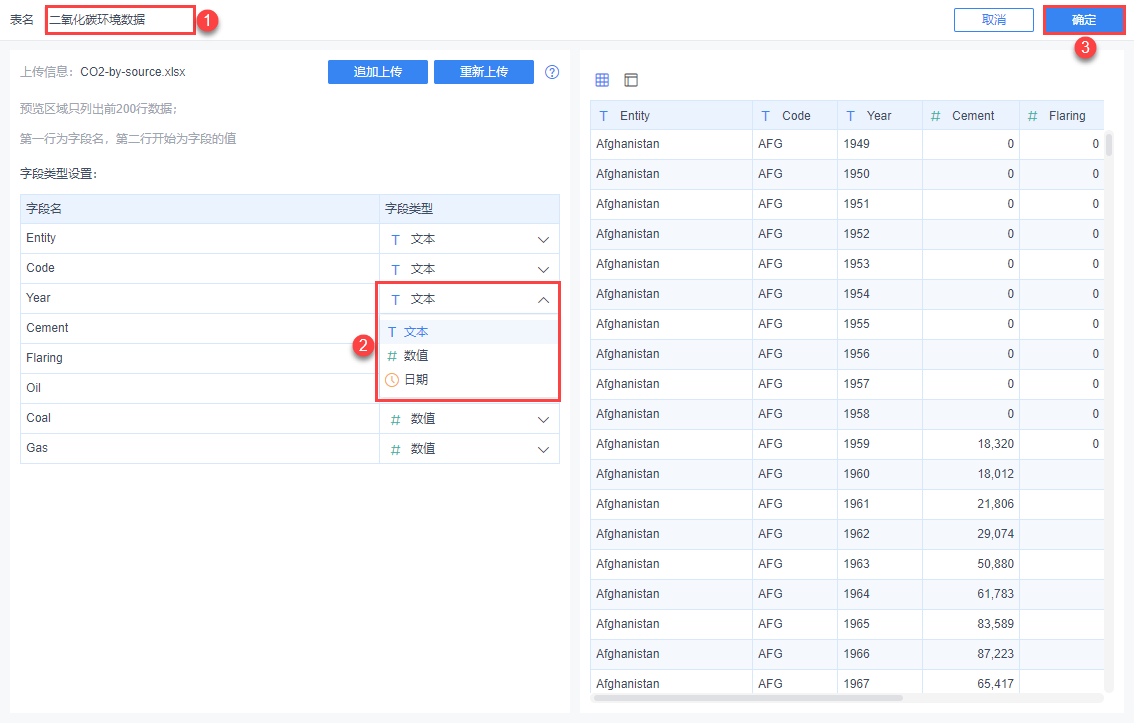
2.1.2 创建图表
1)点击仪表板 Tab,选择新建仪表板,点击确定,如下图所示:

2)点击新建组件,选择 我的自助数据集 业务包下的 二氧化碳环境数据,点击确定,如下图所示:
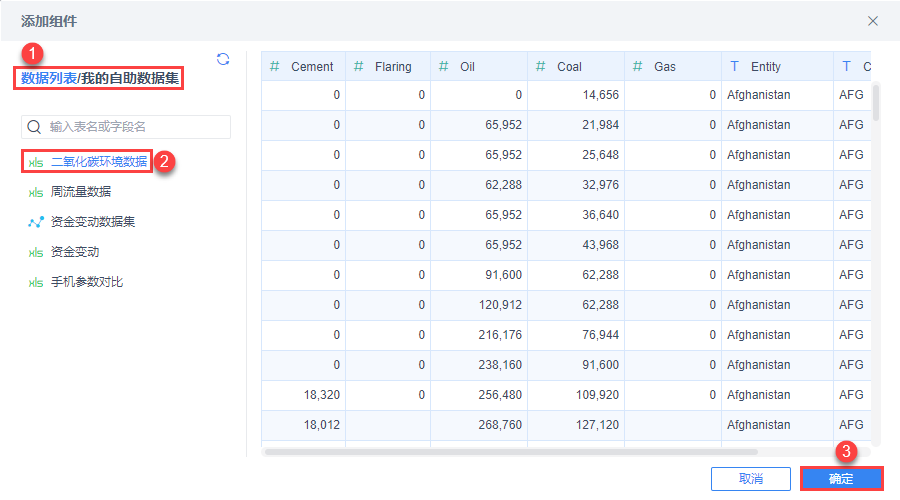
3)将待分析区域维度下的字段 Year 拖入横轴中,将指标下的字段 Cement、Coal、Flaring、Gas、Oil 拖入纵轴中,如下图所示:
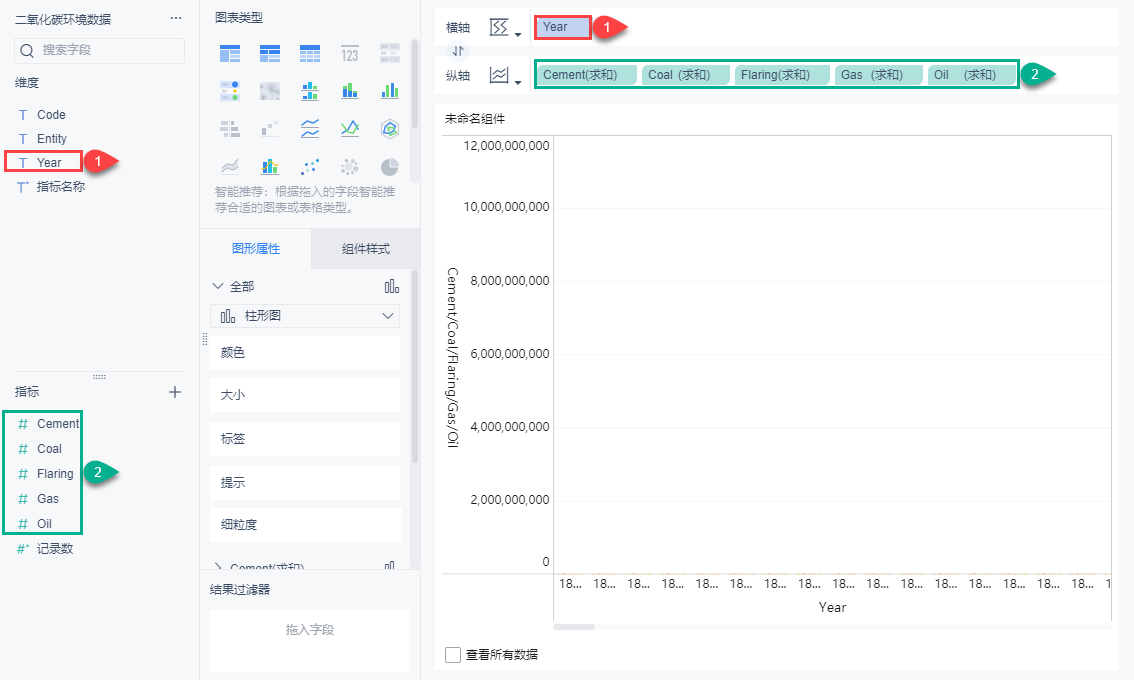
4)在图表类型中选择多系列折线图,即可创建成功。
注:选择多系列折线图后,指标名称会自动添加到颜色处,

注:该多系列折线图必须在横纵轴中有大于等于1个维度、大于等于2个指标字段才能选择,否则图表类型下的多系列折线图将灰化无法点击。
2.2 图形属性设置
2.2.1 颜色
选择图表类型后,图形属性下自动切换成线图,指标名称置于颜色属性,点击颜色栏,分别设置Cement、Coal、Flaring、Gas、Oil,如下图所示:
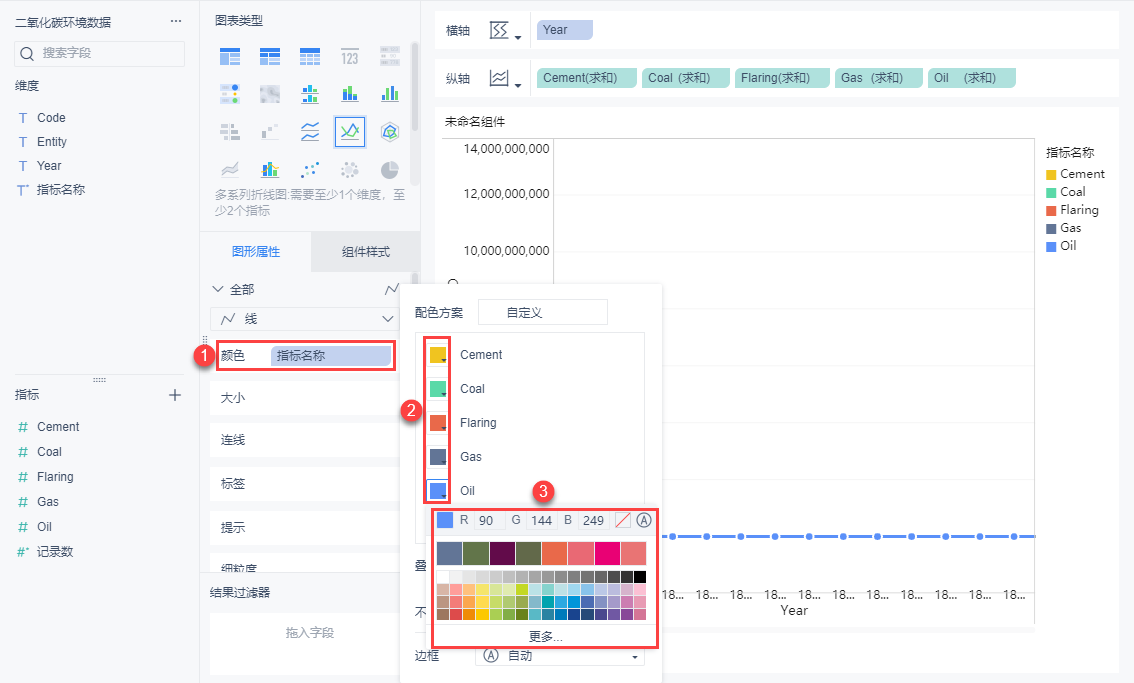
推荐颜色:Oil:90,144,249;Coal:90,217,168;Gas:98,117,150;Cement:246,190,32;Flaring:233,105,74
详情参见:图形属性-颜色
2.2.2 大小
点击大小栏,调整线形的线宽的大小至最左,如下图所示:
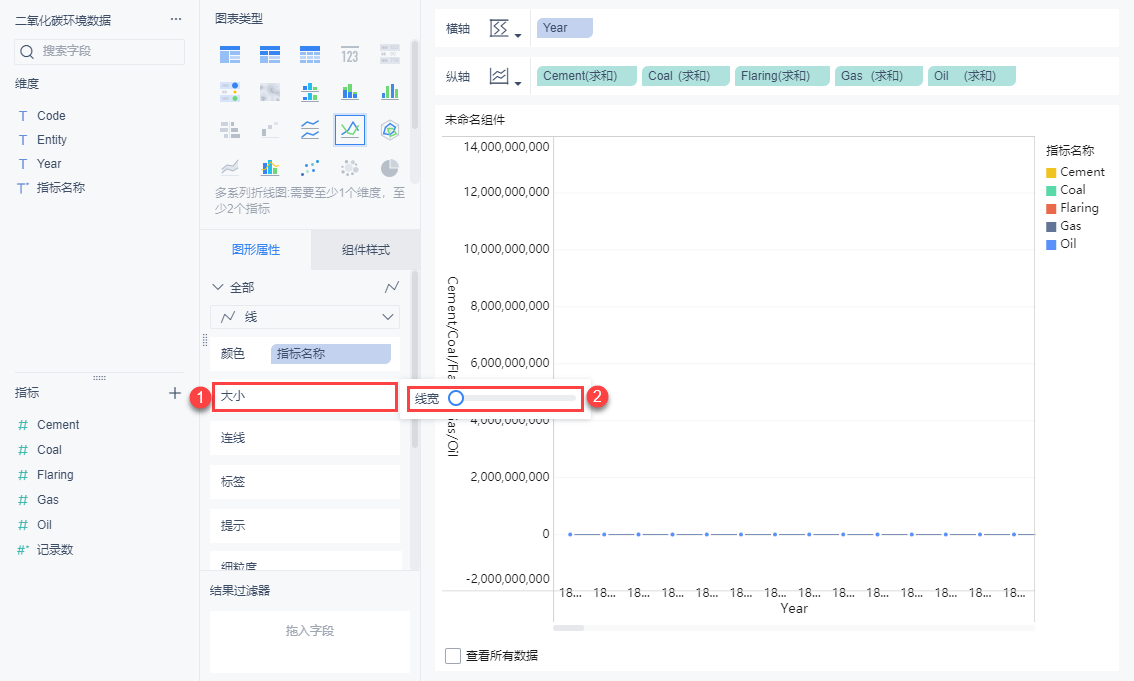
详情参见:图形属性-大小
同时可设置标签、提示、细粒度等,详情参见:图形属性
2.3 组件样式设置
2.3.1 轴线
选择组件样式,点击轴线,取消勾选轴线显示,如下图所示:
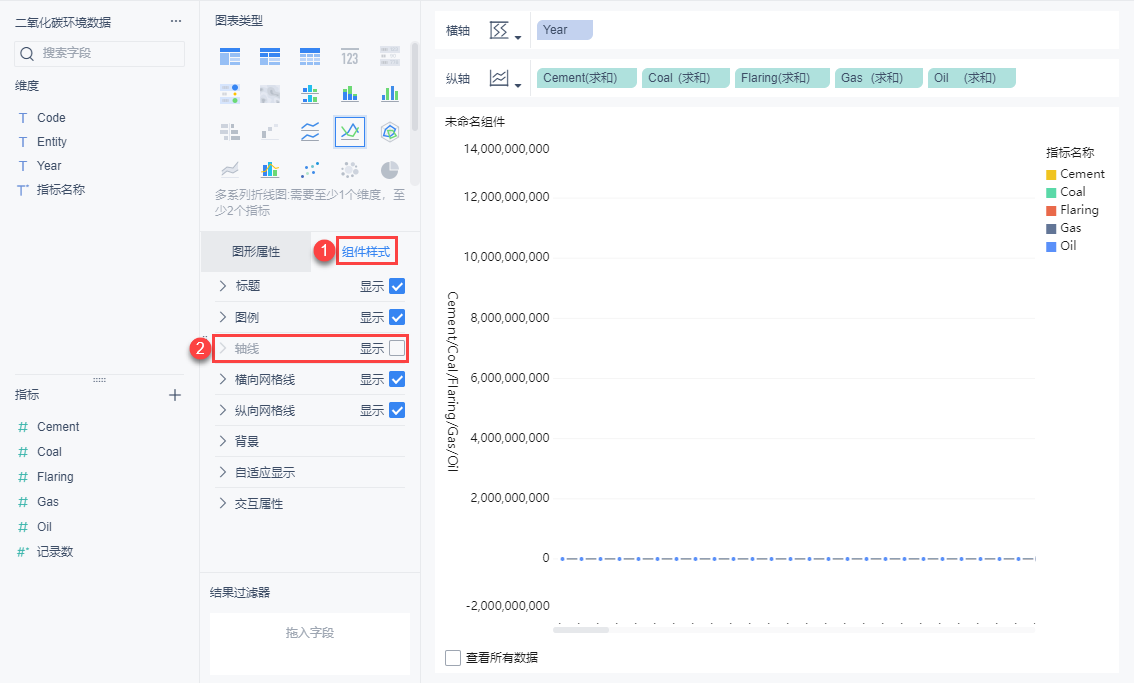
2.3.2 横向网格线
选择组件样式,点击横向网格线,设置线颜色为208,208,208,如下图所示:
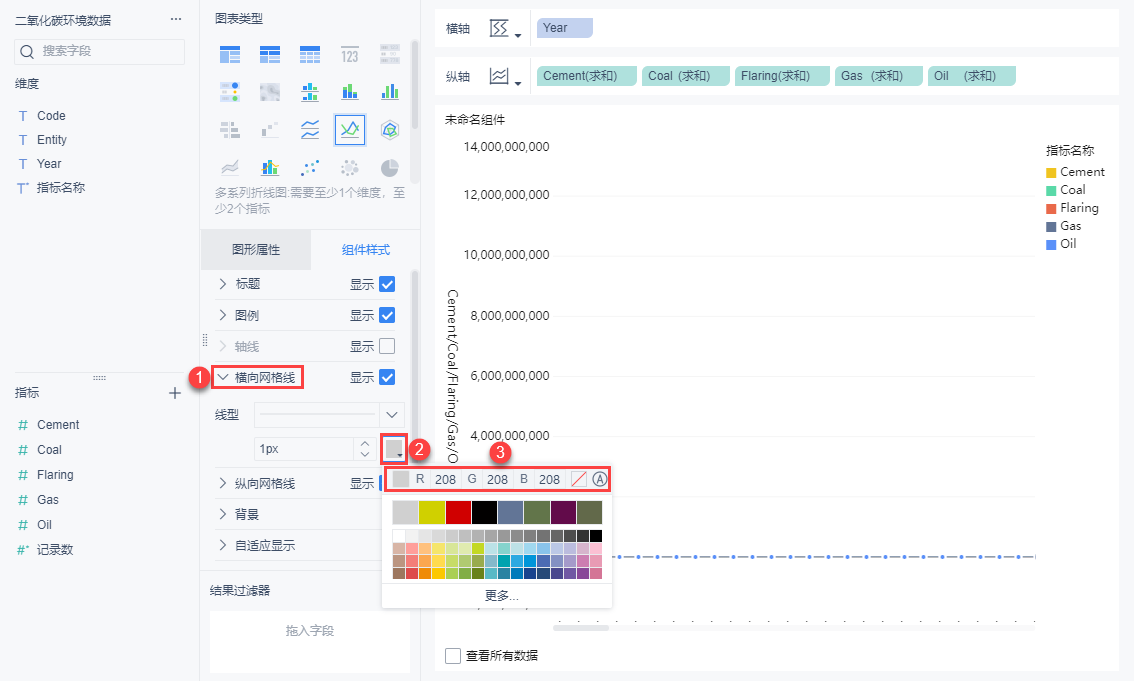
2.3.3 自适应显示
选择组件样式,点击自适应显示,选择整体适应,如下图所示:
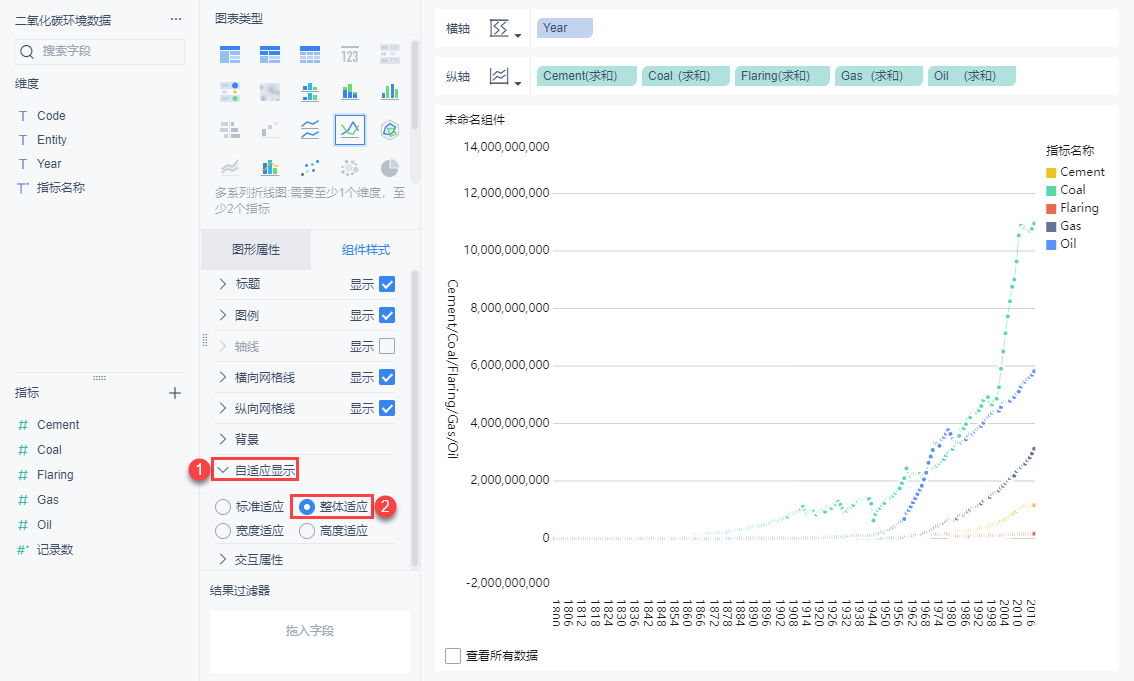
2.4 分析区域字段设置
2.4.1 维度字段设置
点击 Year 字段下拉框,选择设置分类轴,在轴标签中取消勾选显示轴标题,并选择显示轴标签右方的文字方向,设置为-90°,点击确定,如下图所示:
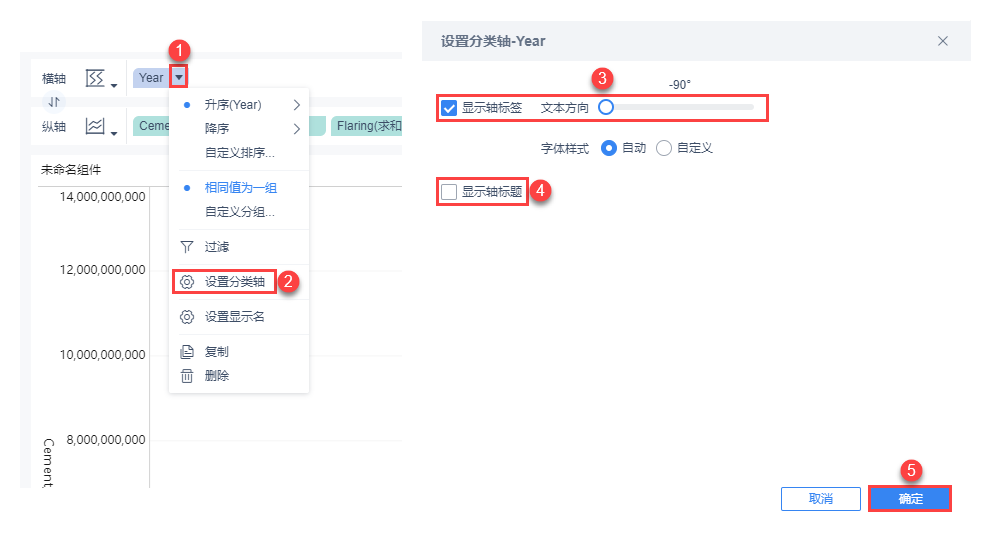
维度字段设置可进行 图表排序 、图表分组、图表过滤、图表设置轴 等操作。
2.4.2 指标字段设置
1)点击Cement字段的下拉框,选择数值格式,设置数量单位为亿,如下图所示:
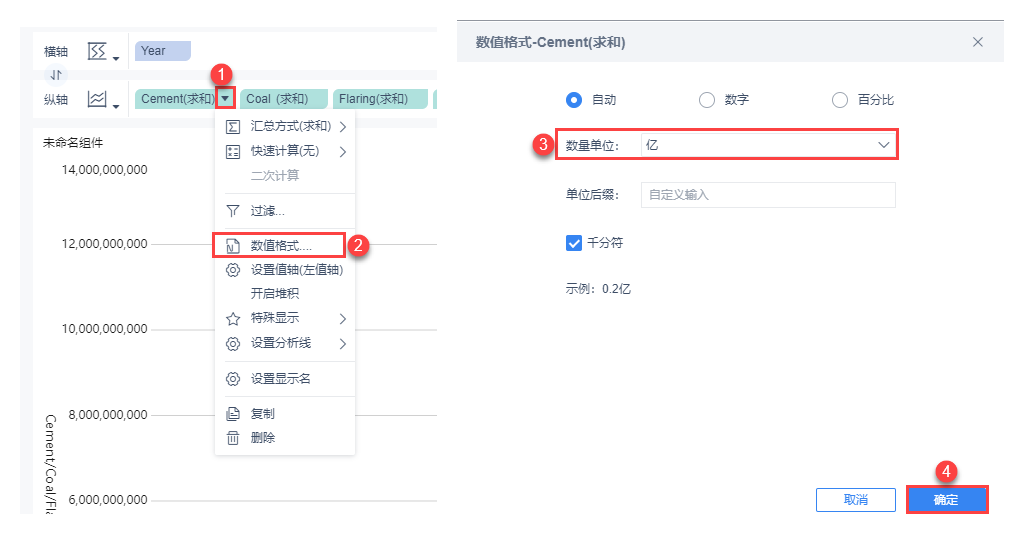
2)点击Cement字段的下拉框,选择设置值轴(左值轴),取消勾选显示轴标题;点击轴刻度自定义,设置最小值为0,点击确定,如下图所示:
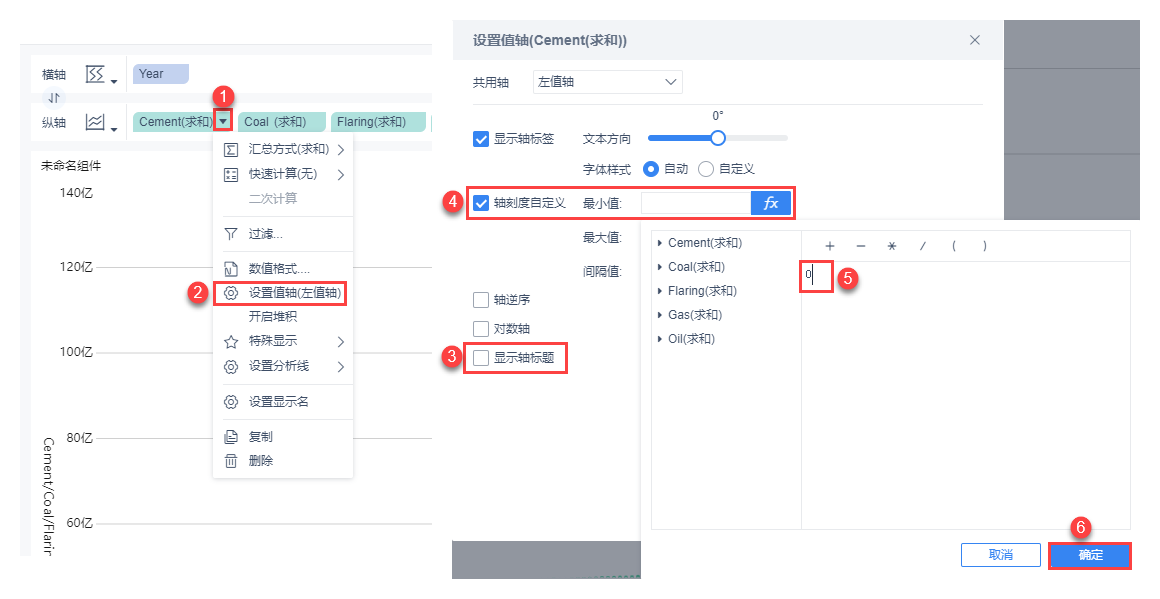
3 效果预览编辑
3.1 PC端
选择对应仪表板,点击预览,图表如下图所示:
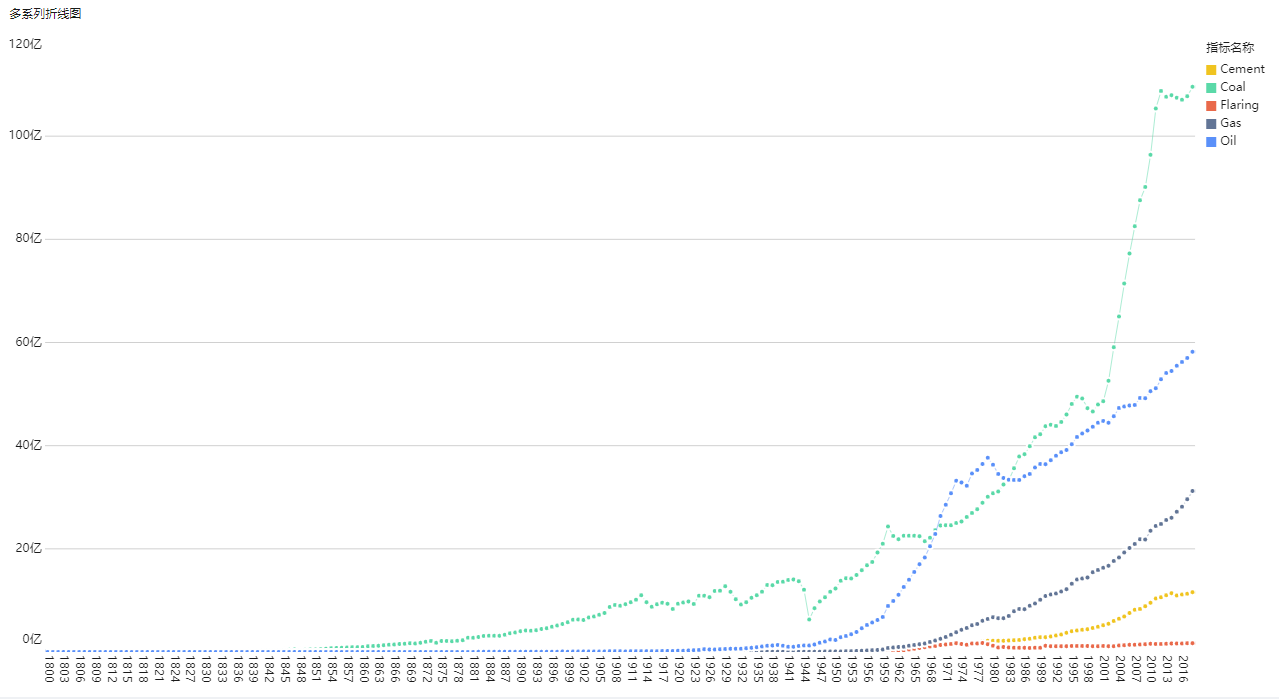
3.2 移动端
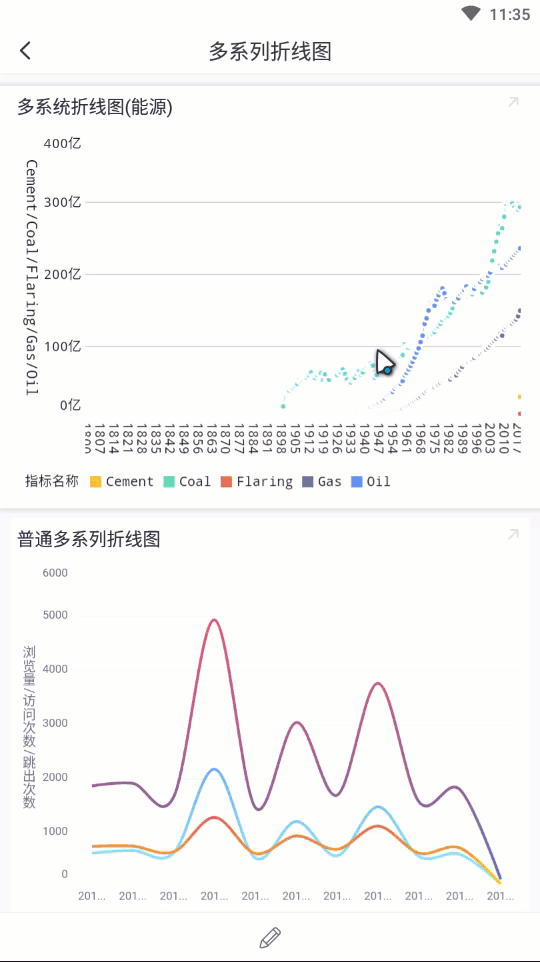
4. 仪表板查看编辑
完成仪表板可参见:多系列折线图

